很多EXCEL用戶在錄入單據(入庫單、出庫單、送貨單、發貨單等等)后,都希望直接用連續打印的聯單紙打印出來,而這種廣泛使用的連續打印聯單紙規格是寬21.6cm,高14.0cm。但是,打印機或win系統中沒有這種紙張。使用8*6in(20.32cm*15.24cm)、A5(14.8cm*21.0cm),則進紙、退紙時不能對準打印起點位置。那么怎樣設置這種聯單打印紙呢?請看下面小編在WinXP中的操作記錄。
1、安裝打印機(略):由于安裝打印機不在本主題范圍之內,且各種型號打印機的安裝方法不盡相同,故省略。
2、進入“打印機與傳真”窗口:
打印機安裝好后,依次點擊“開始”菜單—〉“控制面板”—〉“打印機和傳真”(或者“開始”/“打印機的傳真”)。打開打印機窗口后,在窗口上的空白處右擊鼠標右鍵。找到下拉列表中的“服務器屬性”選項,點擊一下,應會彈出“打印服務器屬性”窗口。
注:下拉列表中的最下面有“添加打印機”、“服務器屬性”、“設置傳真”。(QQ截圖時下拉列表關閉了,所以本圖沒顯示出來)。
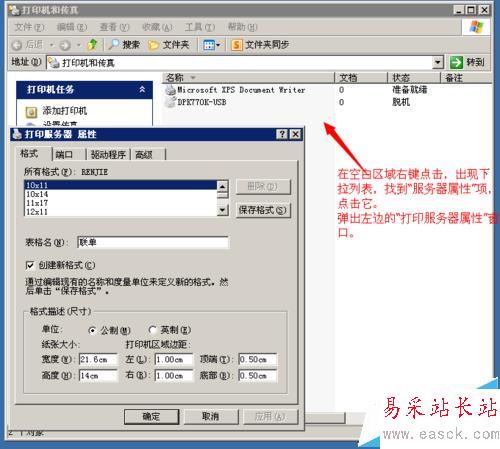
3、自定義“聯單”紙張設置:
在彈出的“打印服務器屬性”窗口中,進行以下操作:
1)格式/表格名后面輸入“聯單”,作為自定義紙張的名稱;
2)勾選“創建新格式”;
3)實地測量一下你所用的聯單紙張的寬度和高度,按cm單位精確到小數位,填入下面“格式描述(尺寸)中;
4)設置打印機區域左右及頂端、底部邊距,然后“確定”保存設置,退出。

4、打印機中使用自定義的“聯單”紙張:
回到或重新打開“打印機與傳真”窗口,右鍵點擊你打印單據的打印機,屬性,彈出“XXXX打印機屬性”窗口。點擊“設備設置”,在“按送紙器格式指派”的“滾筒進紙器”及“手動進紙”兩個選項的后面,點擊小黑三角,出現下拉列表中找到“聯單”(一般自定義的紙張在最下面)。確定退出。
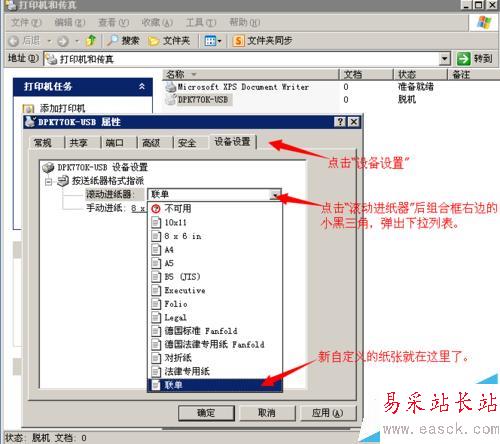
5、在EXCEL中使用自定義的“聯單”紙張:在打印機中選取自定義的“聯單”紙張之后,還須在EXCEL中使用它。
方法是:EXCEL頁面布局/紙張大小,在下拉列表中選取“聯單”。
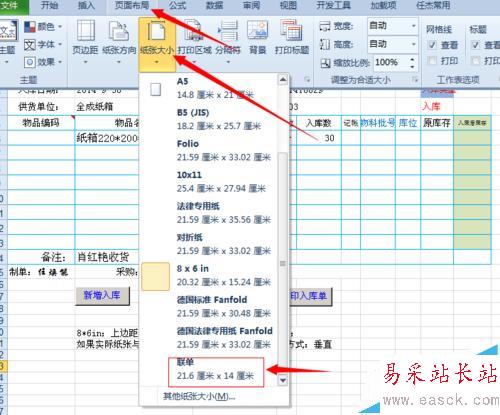
6、打印預覽“頁面設置”:至于打印時的“頁面設置”,你可以進入“打印預覽”后根據打印及排版需要,對上下、左右邊距,頁眉頁腳距離等進行調整
新聞熱點
疑難解答